Spreminjanje imena stolpcev od numerične do abecede
Znano je, da so v običajnem stanju črki stolpcev v Excelu označeni s črki latinične abecede. Vendar pa lahko uporabnik na eni točki ugotovi, da so stolpci označeni s številkami. To se lahko zgodi iz več razlogov: različnih vrst okvar programa, lastnih nenamernih dejanj, namernega preklopa prikaza drugega uporabnika itd. Toda, ne glede na razloge, ko se pojavi takšna situacija, postane vprašanje o vračanju prikaza imen stolpcev v standardno stanje relevantno. Spoznajmo, kako spremeniti številke za črke v Excelu.
Vsebina
Različice spreminjanja prikaza
Obstajata dve možnosti za vnos koordinatne plošče v znani pogled. Ena izmed njih se izvaja preko vmesnika Excel, druga pa vključuje vnos ukaza ročno s kodo. Obravnavajmo obe metodi bolj podrobno.
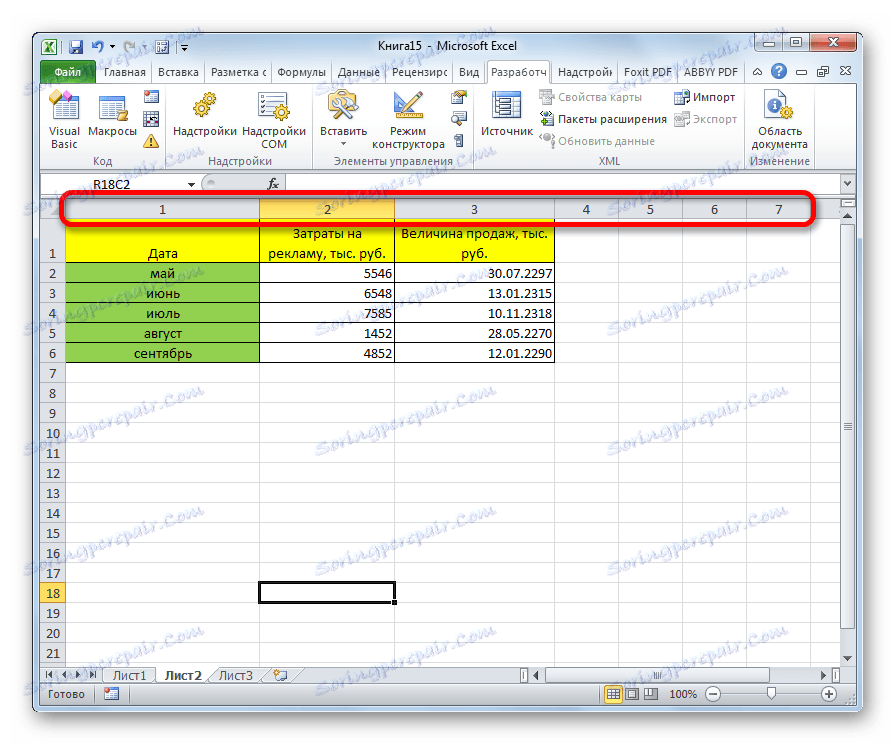
Metoda 1: Uporaba programskega vmesnika
Najlažji način spreminjanja prikaza imen stolpcev s številk v črke je uporaba neposrednega orodja programa.
- Naredite prehod na kartico »Datoteka «.
- Premaknemo se na razdelek »Nastavitve« .
- V oknu, ki se odpre, pojdite na pododdelek "Formula" .
- Po prehodu v osrednji del okna iščemo blok nastavitve »Delo s formulami« . V bližini parametra "Link Style R1C1", označite. Kliknite na "OK" gumb na dnu okna.
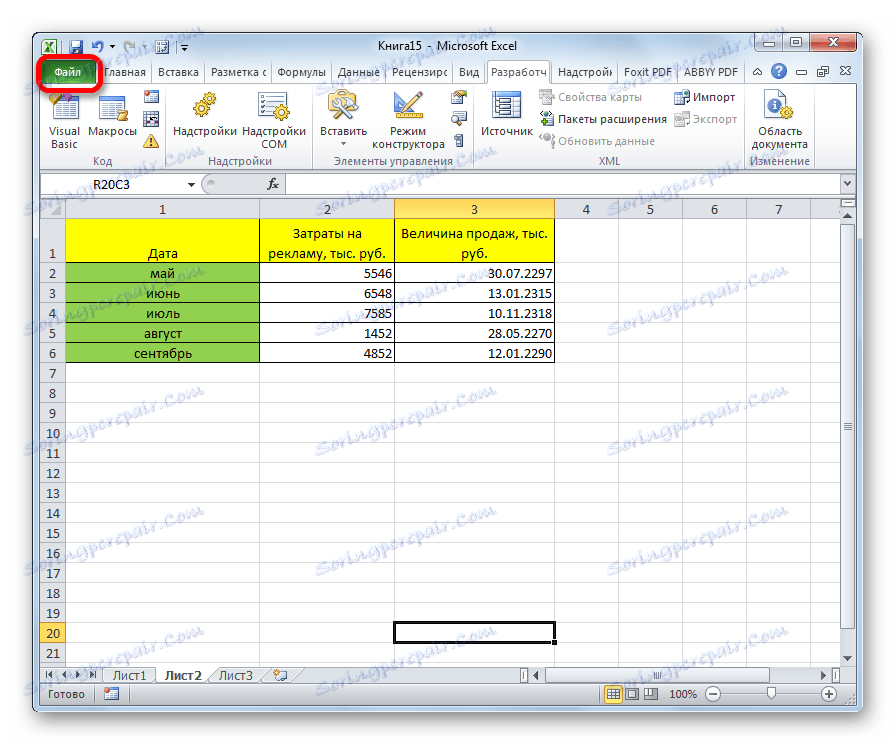
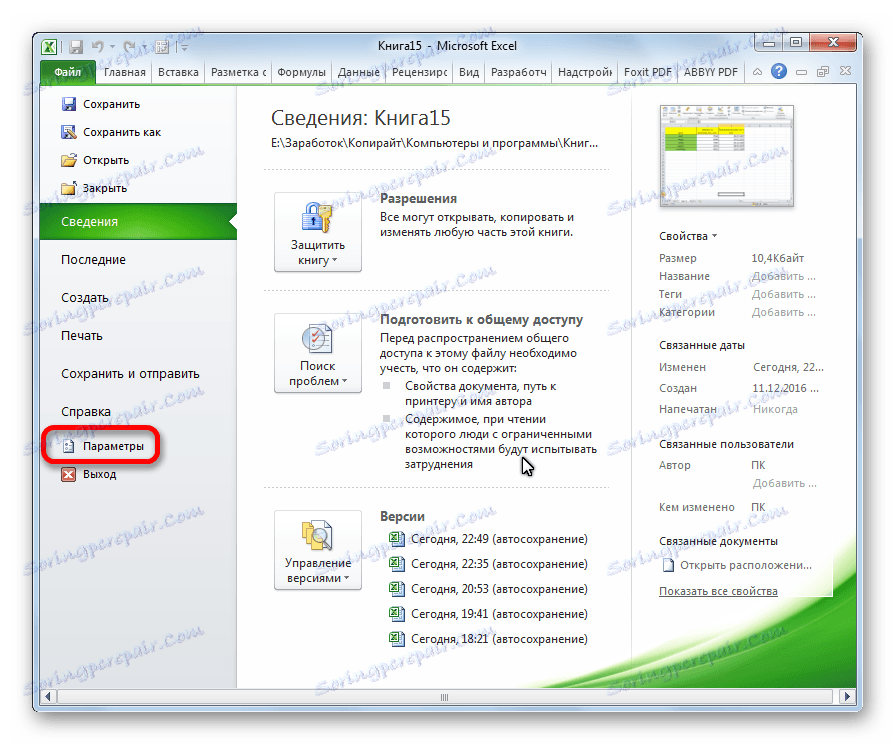
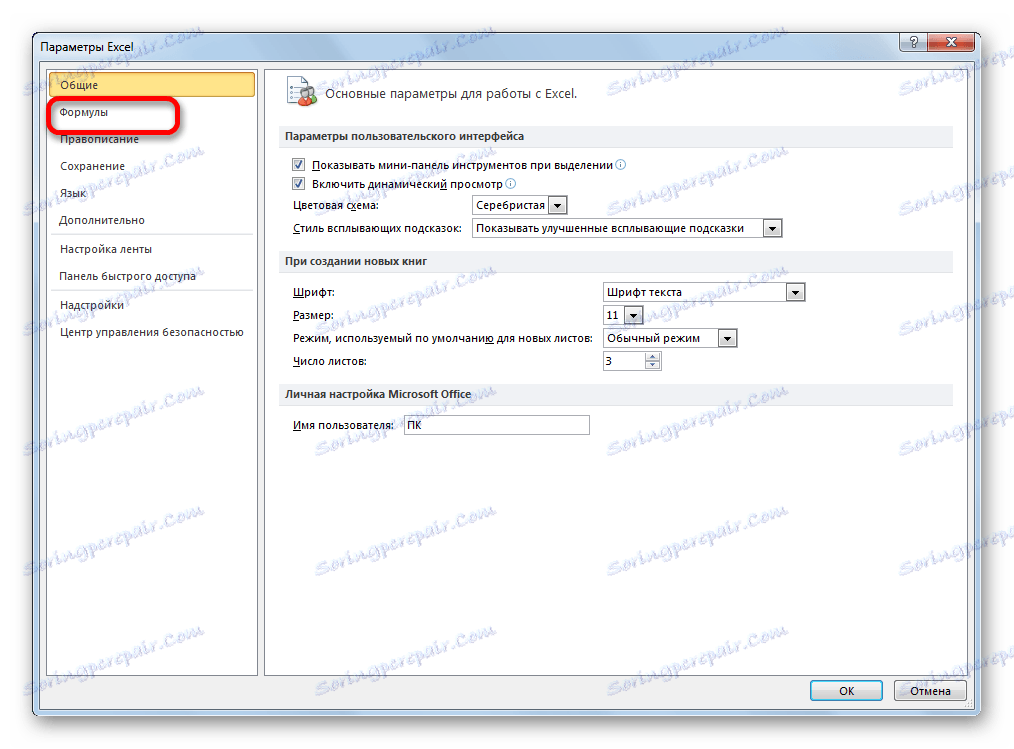
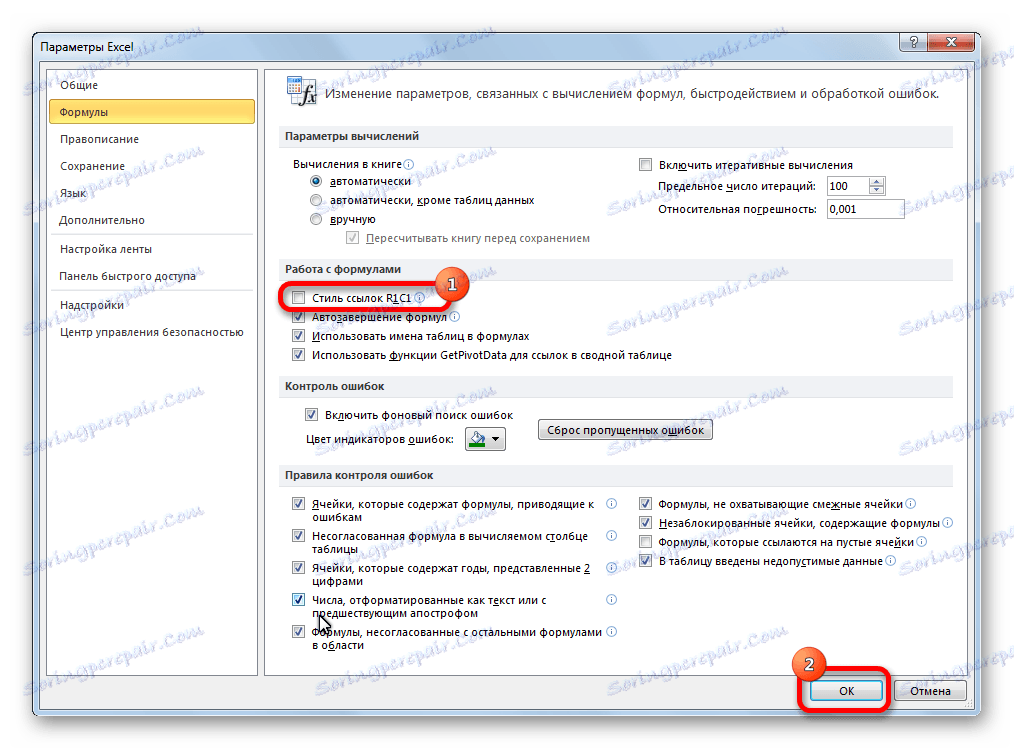
Zdaj se nam bo ime stolpcev na koordinatni plošči namreč znalo, to pomeni, da bo označeno s črkami.
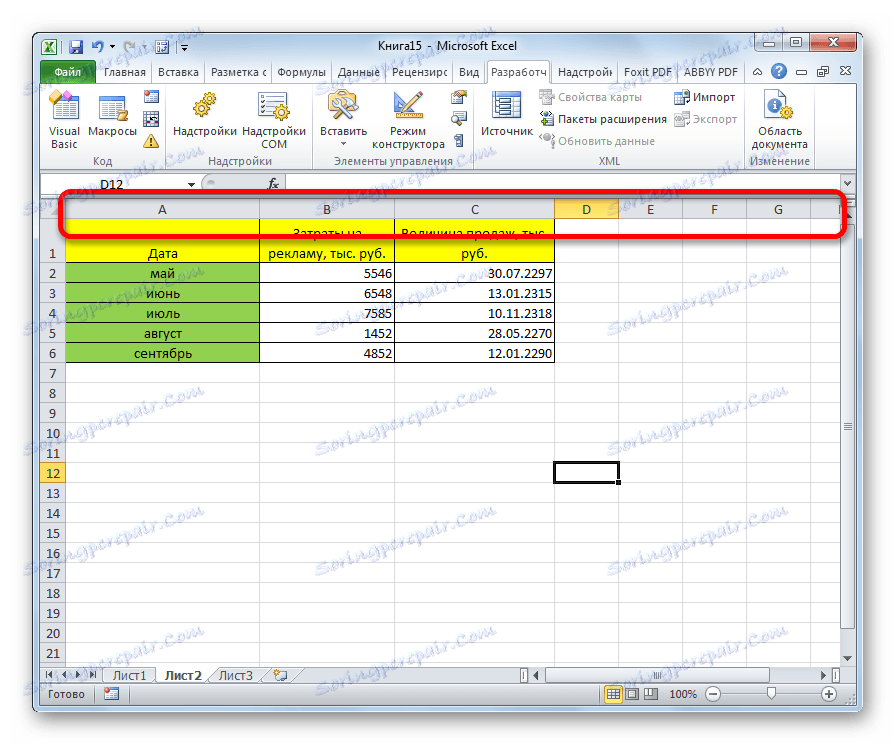
2. način: Uporabite makro
Druga možnost kot rešitev problema vključuje uporabo makra.
- Aktivirajte razvijalski način na traku, če se izklopi. To storite tako, da se premaknete na zavihek »Datoteka «. Nato kliknite na "Parametri" .
- V oknu, ki se odpre, izberite postavko "Konfiguriraj trak" . V desnem delu okna preverite polje »Razvijalec« . Kliknite gumb "V redu" . Tako je aktiviran način razvijalca.
- Pojdite na zavihek "Razvijalec". Kliknite gumb "Visual Basic" , ki se nahaja na levem robu traku v nastavitvenem bloku "Code" . Te akcije ne morete opraviti na traku, ampak preprosto vnesite bližnjico na tipkovnici Alt + F11 .
- Odpre se urejevalnik VBA. Pritisnite bližnjico na tipkovnici Ctrl + G. V odprtem oknu vnesemo kodo:
Application.ReferenceStyle=xlA1Pritisnite gumb Enter .
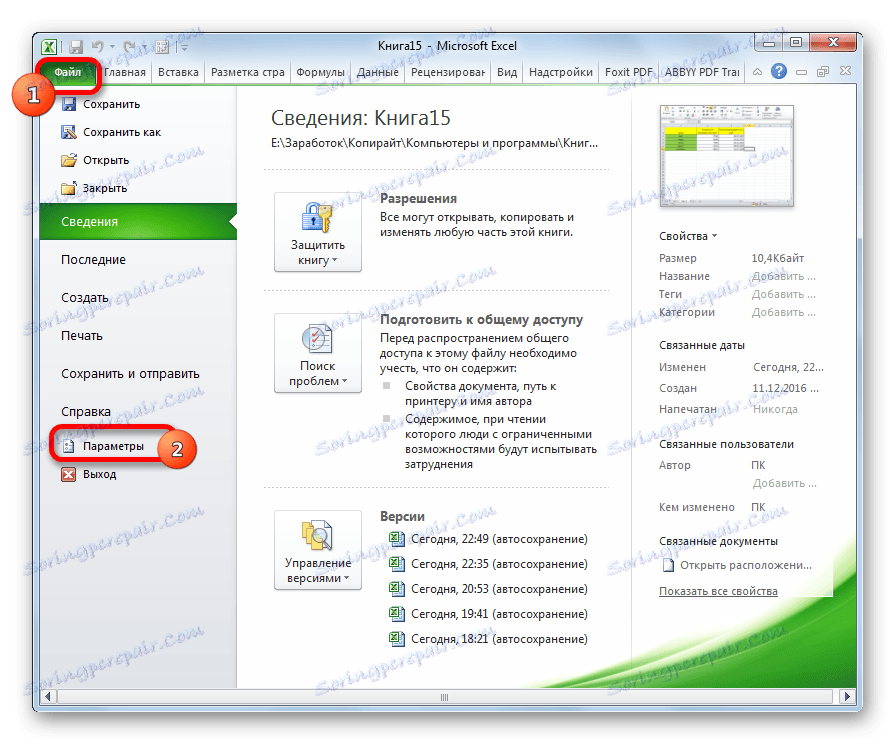
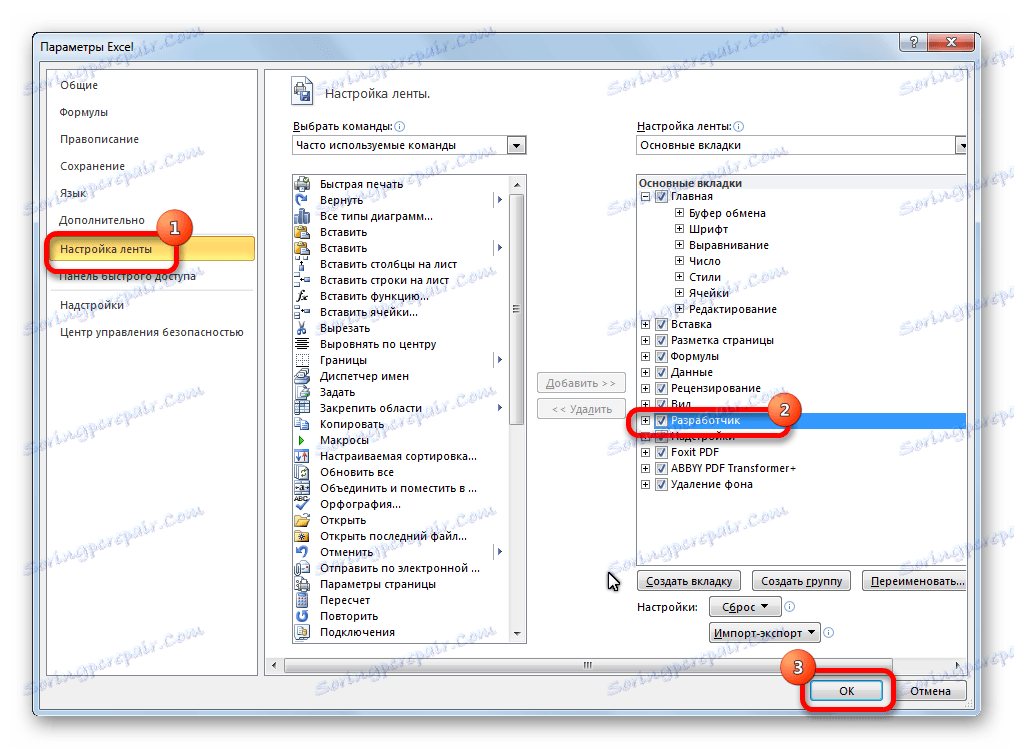
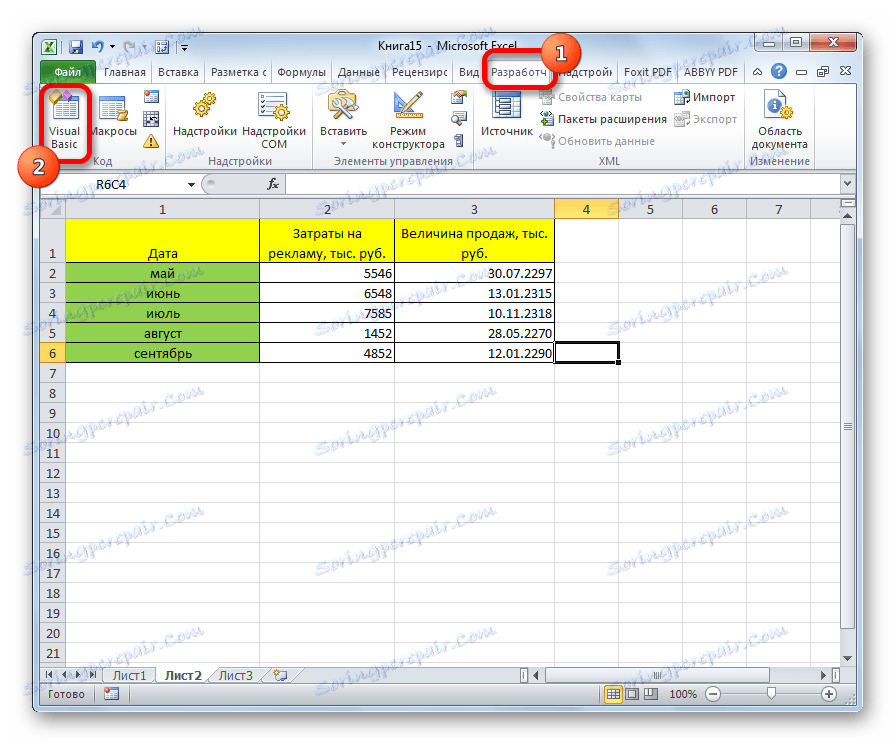
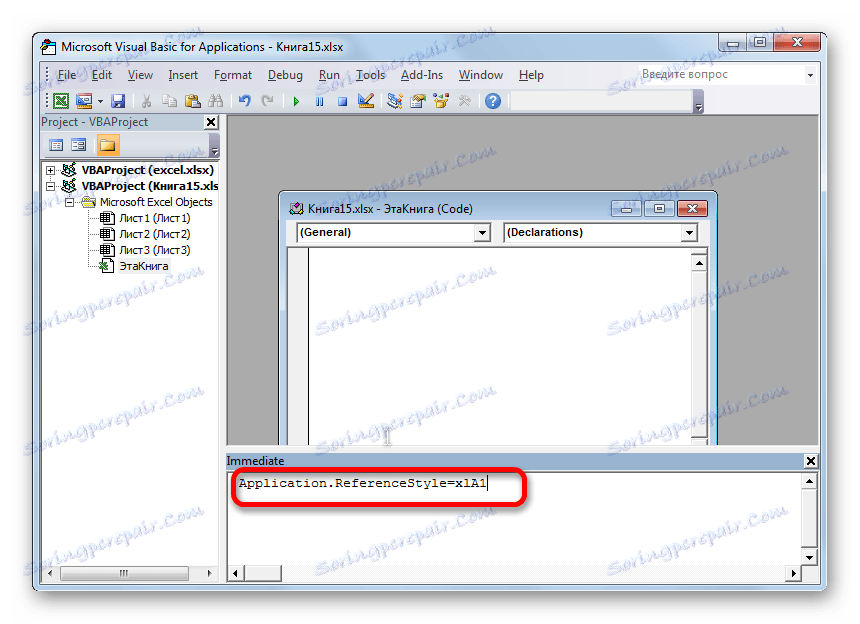
Po teh ukrepih se vrne abecedni prikaz imena stolpcev lista, ki spreminja številčno različico.
Kot lahko vidite, nepričakovana sprememba imena koordinat stolpcev od abecednega do številskega ne sme zamenjati uporabnika. Z lahkoto lahko vse spremenite nazaj v prejšnje stanje tako, da spremenite parameter Excel. Možnost uporabe makra je uporabna le, če iz nekega razloga ne morete uporabiti standardnega načina. Na primer zaradi neke vrste okvare. Seveda lahko to možnost uporabite za namene preizkusa, samo da vidite, kako tovrstno preklopno delovanje deluje v praksi.